Pregunta
Problema: ¿Cómo comprobar si su PC puede ejecutar Windows 11?
Hola. Actualmente estoy usando Windows 7 y sé que no es óptimo, pero simplemente me acostumbré a él a lo largo de los años. Ahora creo que es hora de seguir adelante y, con el lanzamiento de Windows 11 pronto, estaba pensando en si mi computadora portátil puede ejecutarlo o no. ¿Tiene algún consejo sobre cómo comprobar si mi PC puede ejecutar Windows 11?
Respuesta resuelta
El sistema operativo Windows tiene una larga historia a sus espaldas. Lanzado por primera vez por Microsoft en 1985 como una extensión del MS-DOS existente,
[1] se convirtió en el sistema operativo más popular de todos los tiempos y sigue siéndolo. Hubo muchas iteraciones y cambios implementados a lo largo de los años en las nuevas versiones de Windows, como el Administrador de archivos, el Administrador de programas y una interfaz de usuario más fácil de usar.Si bien cada una de las versiones de Windows se lanzó con mejoras importantes, también hubo fracasos; Vista es un excelente ejemplo de ello. Se ganó la reputación de ser un producto lento y que consume recursos y se convirtió en uno de los peores lanzamientos en la historia de Microsoft.
Con Windows 10, Microsoft intensificó su juego y, hasta la fecha, se considera una de las versiones más seguras, estables y repletas de funciones. No es sorprendente que los usuarios ahora tengan expectativas muy altas para Windows 11, una nueva versión del sistema operativo que se anunció por primera vez en junio de 2021 y se lanzará el 5 de octubre.[2]
Como es evidente, hay ciertos requisitos que deben cumplirse para que la nueva versión se instale, y mucho menos se ejecute. Incluso problemas como un disco duro demasiado pequeño (HDD) podrían ser uno de los problemas que los usuarios no podrían actualizar. También hay requisitos para RAM,[3] procesador, etc.
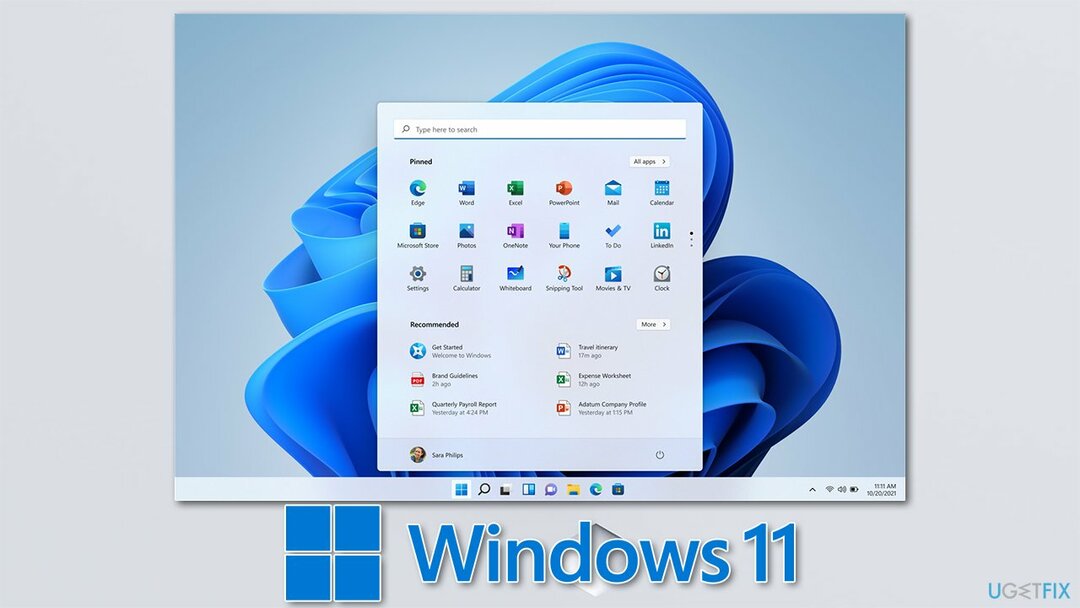
El software que se ejecuta en el sistema también es importante, ya que no será posible actualizar desde versiones anteriores de Windows. De hecho, incluso los sistemas Windows 10 sin parches no serán elegibles para una actualización.
No obstante, además de los requisitos técnicos, también debe asegurarse de que no haya problemas subyacentes en su sistema: infecciones de malware, conflictos de software, errores del sistema y más. Para encontrar y solucionar estos problemas subyacentes, recomendamos encarecidamente ejecutar una herramienta de reparación y mantenimiento de PC ReimagenLavadora Mac X9.
1. Verifique los requisitos de hardware
Para restaurar el máximo rendimiento de su computadora, debe comprar una versión con licencia de Reimagen Reimagen software de reparación.
El hardware de su computadora define cómo funciona y de qué es capaz. Las PC son altamente personalizables, lo que significa que se pueden construir de manera que se adapten a cualquier propósito para el que se vayan a utilizar. Por ejemplo, para tareas con uso intensivo de gráficos, como el modelado 3D o los juegos, se requiere una tarjeta gráfica decente. Al mismo tiempo, es posible que los usuarios que solo usan la computadora para trabajar en hojas de cálculo de Excel nunca necesiten tal poder gráfico.
Sin duda, los componentes de la computadora son costosos y cuanto mejores son, mayor es su costo. Desafortunadamente, Windows 11 ahora también tiene requisitos estrictos para que funcione correctamente. Si no cumple con los criterios que se enumeran a continuación, es posible que desee considerar reemplazar las piezas más antiguas o comprar una máquina nueva por completo. Esto es lo que necesita:
| versión del sistema operativo | Windows 10, versión 2004 como mínimo |
| RAM | 4 GB |
| Procesador | 1 GHz, al menos 2 núcleos, procesador compatible con 64 bits |
| Tarjeta grafica | DirectX 12 con controlador WDDM 2.0 |
| Almacenamiento | Al menos 64 GB de espacio libre |
| Firmware | UEFI, capacidad de arranque seguro |
| TPM | Módulo de plataforma segura (TPM) versión 2.0 |
| Monitor | Pantalla de alta definición de 720p |
| Otro | Conectividad a Internet + cuenta Microsoft (ediciones Home) |
Tenga en cuenta que estos requisitos aún pueden cambiar hasta el día del lanzamiento, aunque puede servir como una buena indicación de lo que podría necesitar antes de poder actualizar a Windows 11.
2. Utilice la comprobación de estado de PC de Microsoft
Para restaurar el máximo rendimiento de su computadora, debe comprar una versión con licencia de Reimagen Reimagen software de reparación.
Los requisitos del sistema pueden resultar bastante confusos para algunas personas, especialmente para aquellos que tienen menos experiencia con las PC. En otra En palabras, hay muchas personas que podrían no saber qué firmware están ejecutando sus PC o si tienen o no una tarjeta gráfica. tarjeta.
Para facilitar este proceso, Microsoft lanzó una herramienta especial llamada PC Health Check. Si bien se eliminó temporalmente solo unos días después de su lanzamiento (Microsoft afirmó que no estaba funcionando correctamente), se devolvió algún tiempo después, y los usuarios ahora pueden utilizarlo para comprobar si sus PC son capaces de ejecutar Windows 11.
Si desea comprobar rápidamente si su PC puede ejecutar Windows 11, puede emplear PC Health Check.
- Abra su navegador y descargar la aplicación PC Health Check del sitio web oficial de Microsoft
- Después de que se descargue, haga clic en el mensaje dentro de su navegador para iniciar la instalación proceso
- Acepte los términos y haga clic en Instalar en pc
- En unos segundos, la aplicación debería estar instalada; haga clic en Terminar
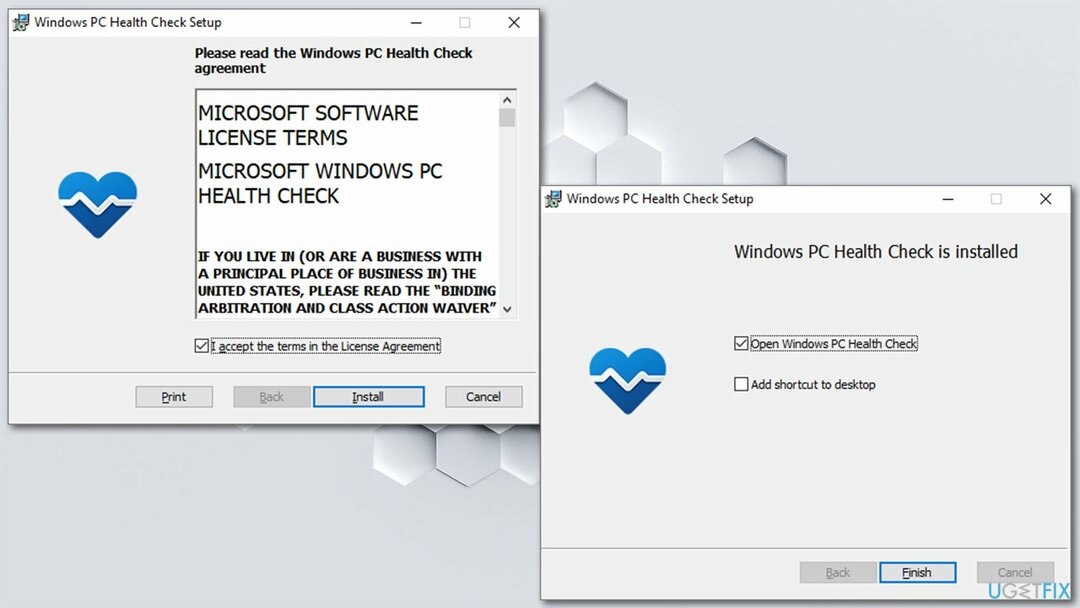
- Bajo Presentación de Windows 11, haga clic en Revisalo ahora
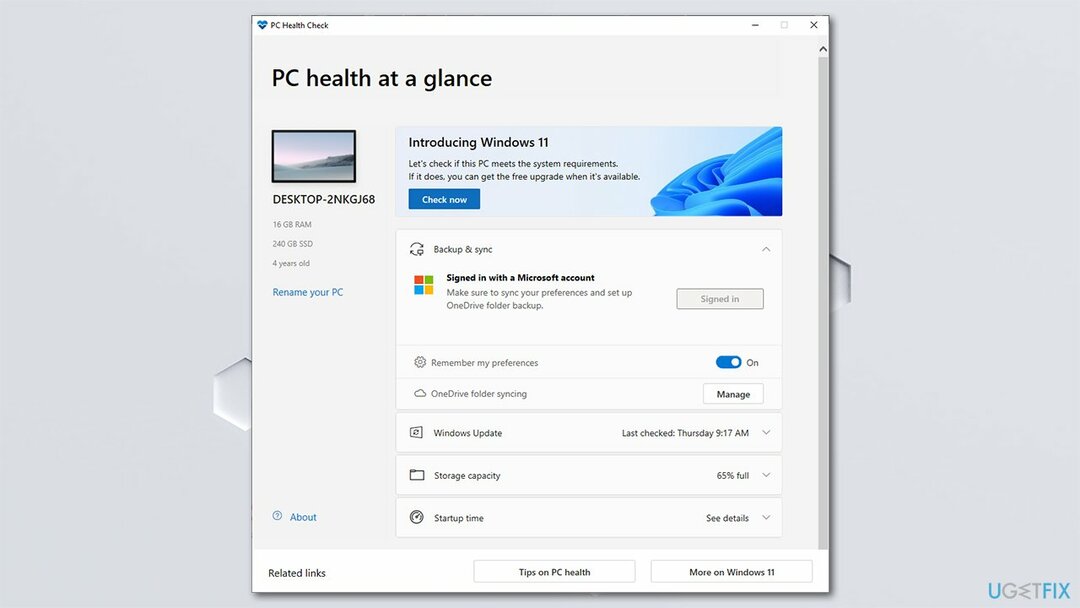
- En este punto, puede obtener una de las tres respuestas:
Esta PC cumple con los requisitos de Windows 11
Actualmente, esta PC no cumple con los requisitos del sistema de Windows 11
Su organización administra las actualizaciones en esta PC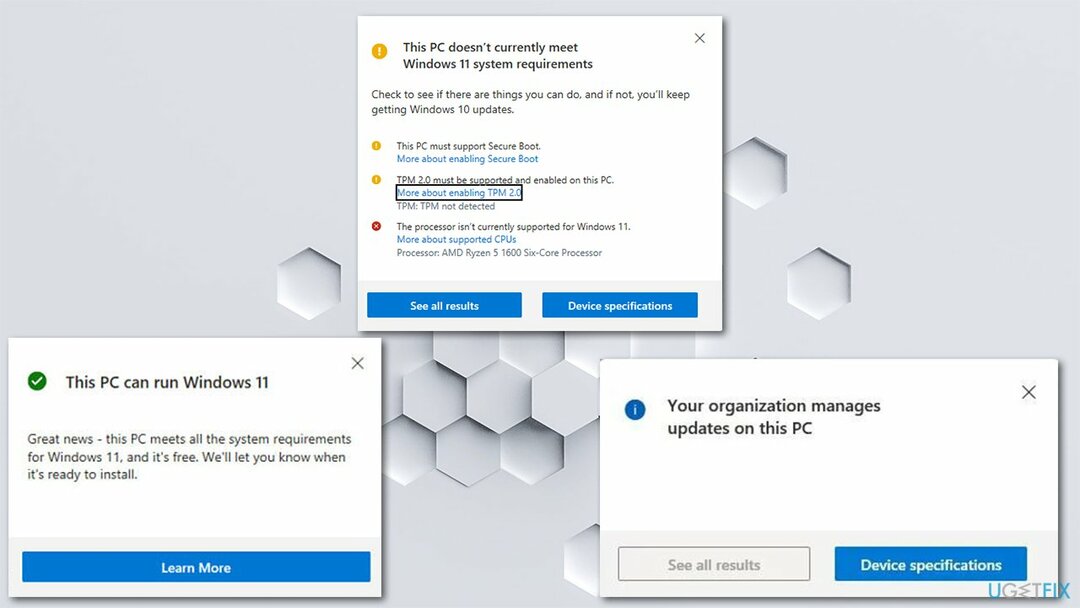
- También puede hacer clic en el Más detalles para ver más información.
3. Habilitar TPM
Para restaurar el máximo rendimiento de su computadora, debe comprar una versión con licencia de Reimagen Reimagen software de reparación.
Además, también se le pueden presentar signos de exclamación amarillos, lo que significa que algunos de los requisitos se pueden cumplir pero que actualmente no están habilitados. Por ejemplo, TPM 2.0 no está habilitado en la mayoría de las máquinas. Si ese es el caso, puede continuar con lo siguiente para habilitarlo:
- Haga clic derecho en Comienzo y escoge Ajustes
- Ir la actualización y seguridad sección
- Elegir Seguridad de Windows En el lado izquierdo
- Si no puede ver el Procesador de seguridad opción en la lista, el TPM puede estar deshabilitado
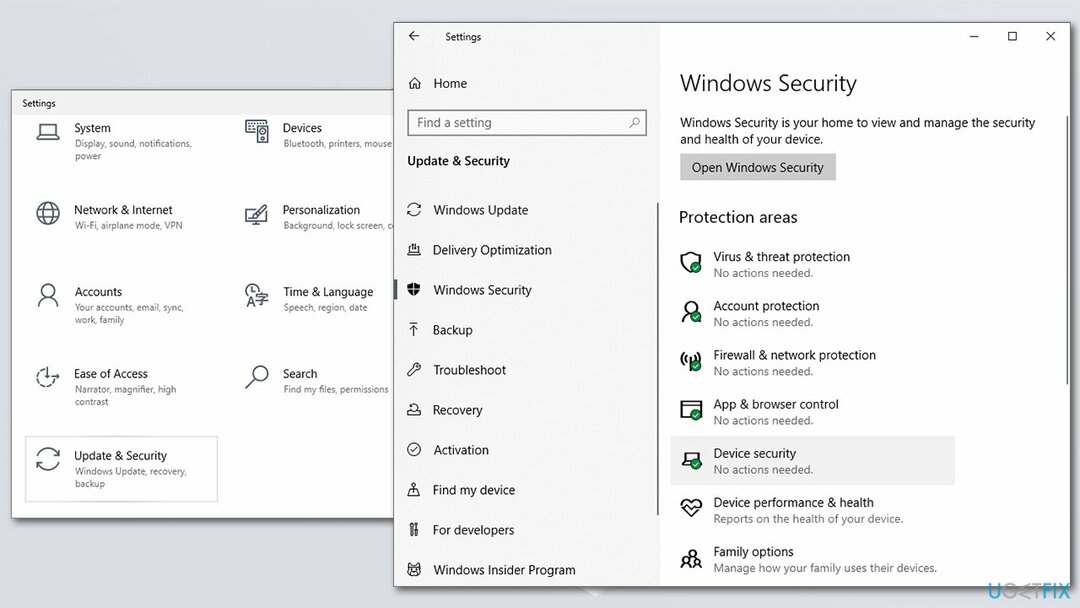
- Para habilitarlo, debe ir a Configuración> Actualización y seguridad> Recuperación> Inicio avanzado> Reiniciar ahora
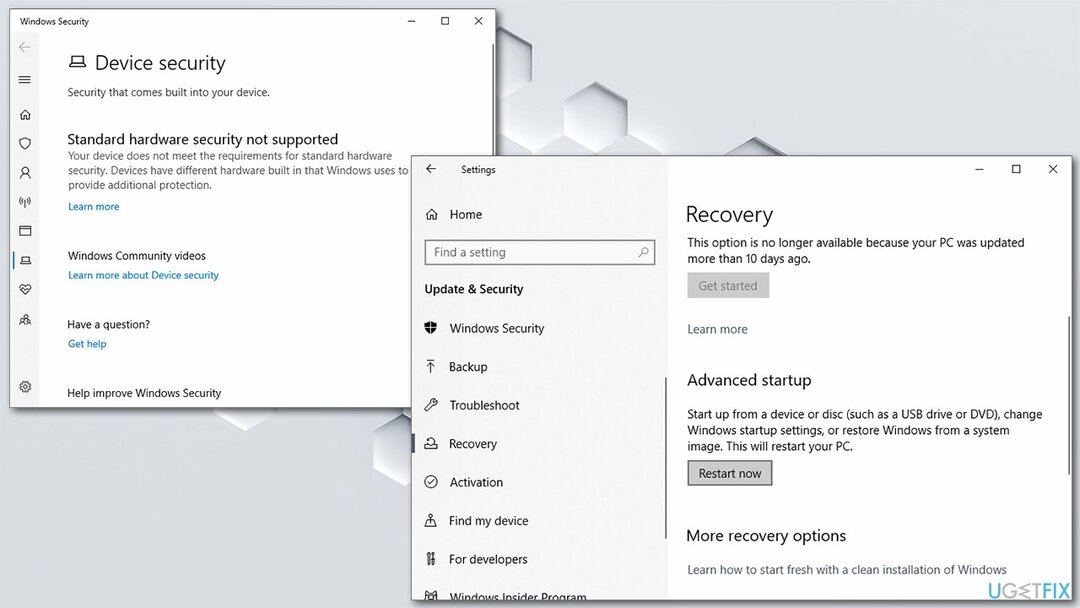
- Después de un reinicio, vaya a Solucionar problemas> Opciones avanzadas> Configuración de firmware UEFI> Reiniciar
- Esta configuración también se puede encontrar en el submenú de BIOS en Computación avanzada y confiable, o Seguridad secciones
- Examine las opciones y habilite TPM.
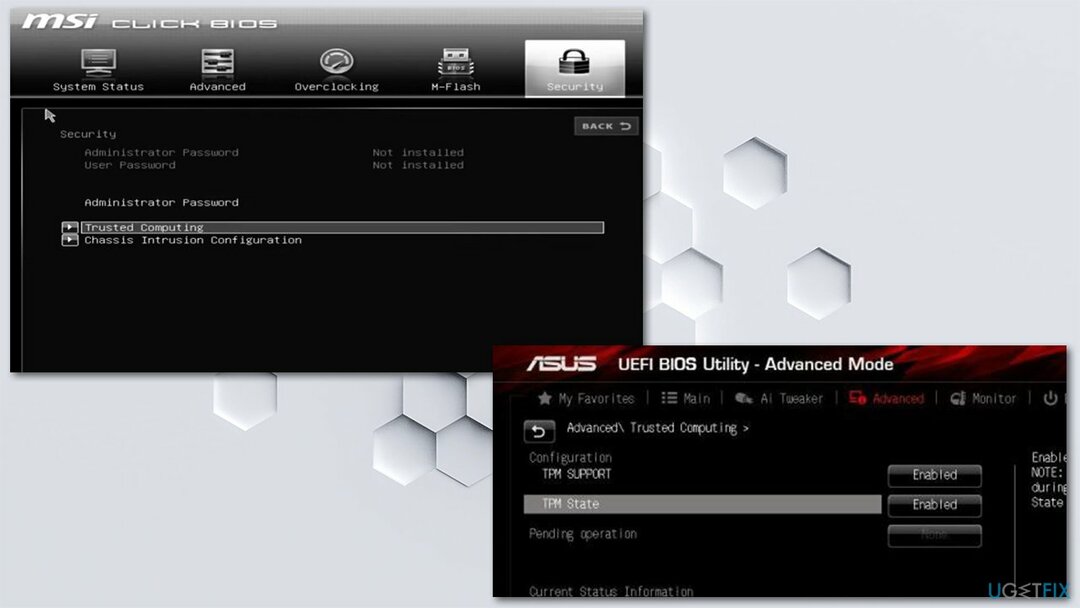
Optimice su sistema y hágalo funcionar de manera más eficiente
¡Optimice su sistema ahora! Si no desea inspeccionar su computadora manualmente y tiene dificultades para tratar de encontrar problemas que la ralentizan, puede usar el software de optimización que se enumera a continuación. Todas estas soluciones han sido probadas por el equipo de ugetfix.com para asegurarse de que ayuden a mejorar el sistema. Para optimizar su computadora con un solo clic, seleccione una de estas herramientas:
Oferta
¡hazlo ahora!
Descargaroptimizador de computadoraFelicidad
Garantía
¡hazlo ahora!
Descargaroptimizador de computadoraFelicidad
Garantía
Si no está satisfecho con Reimage y cree que no pudo mejorar su computadora, ¡no dude en contactarnos! Por favor, danos todos los detalles relacionados con tu problema.
Este proceso de reparación patentado utiliza una base de datos de 25 millones de componentes que pueden reemplazar cualquier archivo dañado o faltante en la computadora del usuario.
Para reparar el sistema dañado, debe adquirir la versión con licencia de Reimagen herramienta de eliminación de malware.

Para permanecer completamente anónimo y evitar que el ISP y el gobierno de espionaje en ti, deberías emplear Acceso privado a Internet VPN. Le permitirá conectarse a Internet mientras es completamente anónimo al cifrar toda la información, evitar rastreadores, anuncios y contenido malicioso. Lo más importante es que detendrá las actividades de vigilancia ilegal que la NSA y otras instituciones gubernamentales están realizando a sus espaldas.
Circunstancias imprevistas pueden ocurrir en cualquier momento mientras se usa la computadora: puede apagarse debido a un corte de energía, un La pantalla azul de la muerte (BSoD) puede ocurrir, o las actualizaciones aleatorias de Windows pueden aparecer en la máquina cuando se fue por algunos minutos. Como resultado, es posible que se pierdan sus tareas escolares, documentos importantes y otros datos. A recuperar archivos perdidos, puede usar Recuperación de datos Pro - busca copias de archivos que todavía están disponibles en su disco duro y los recupera rápidamente.